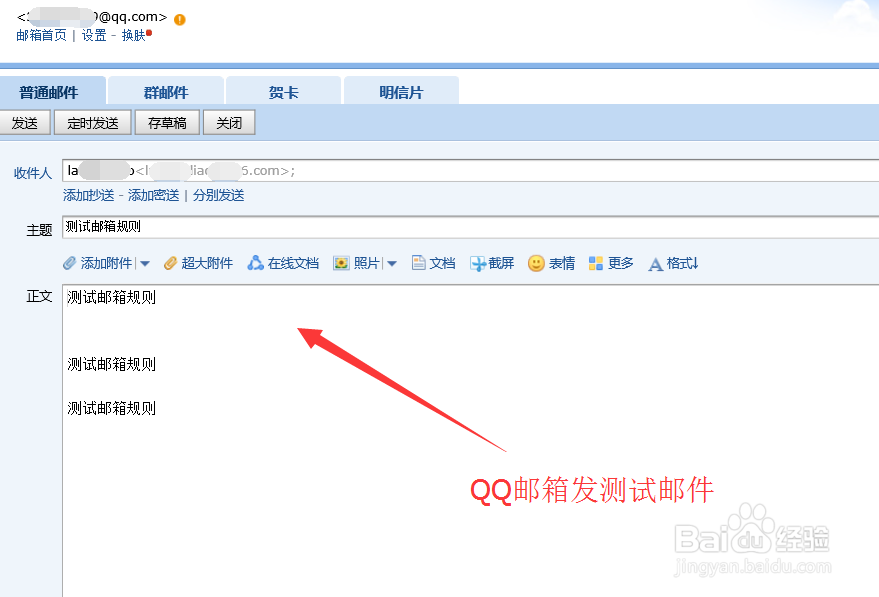1、进入到Outlook主页面,点击邮箱的开始菜单,并在开始菜单中找到规则按钮图标,点击进入邮件规则设置。

2、点击规则后,在弹出的选项菜单中点击创建规则。我们这里来设置一个规则:让QQ邮箱发来的邮件都加入到我们的QQ收件箱文件夹中(这个QQ收件箱是我们提前建立好的)。
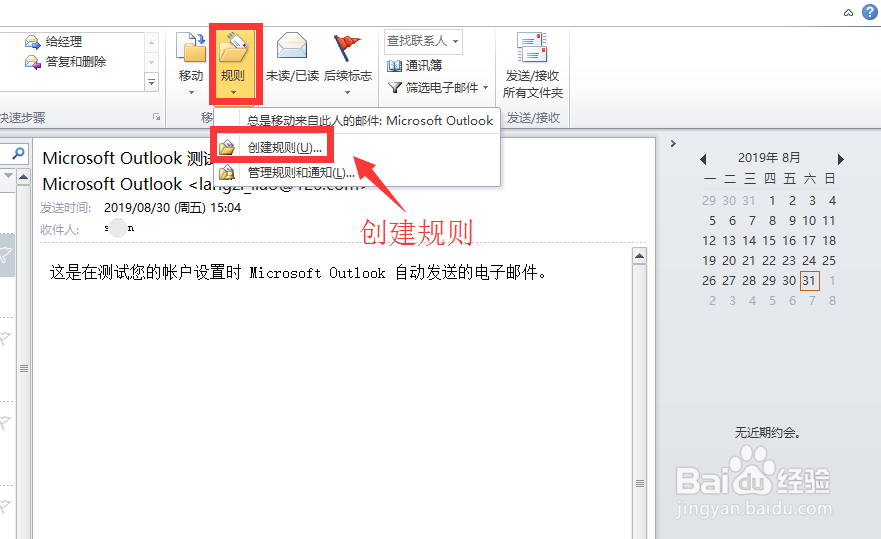
3、在弹出的创建规则中,我们选择高级选项,在高级选项中我们可以根据我们的需求自定义邮箱规则。
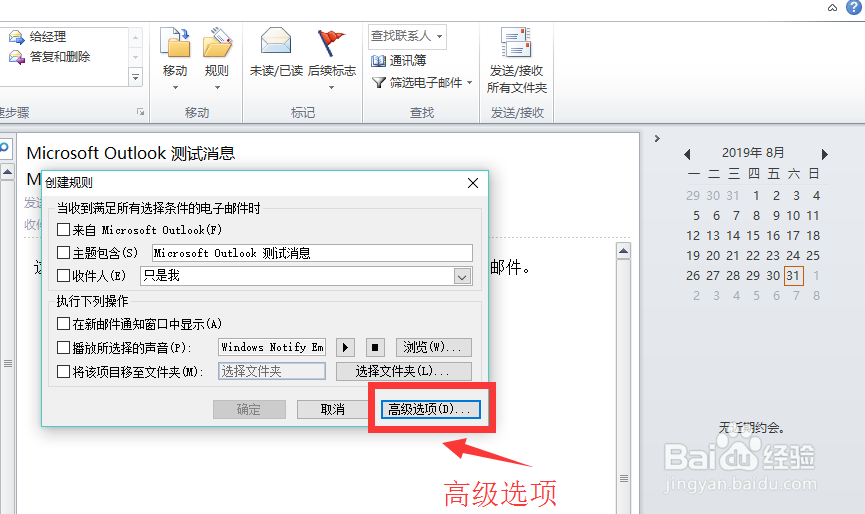
4、我们找到发件人地址中包含 特定词语这一条,点击后面的蓝色字特定词语,勾选前面的复选框。
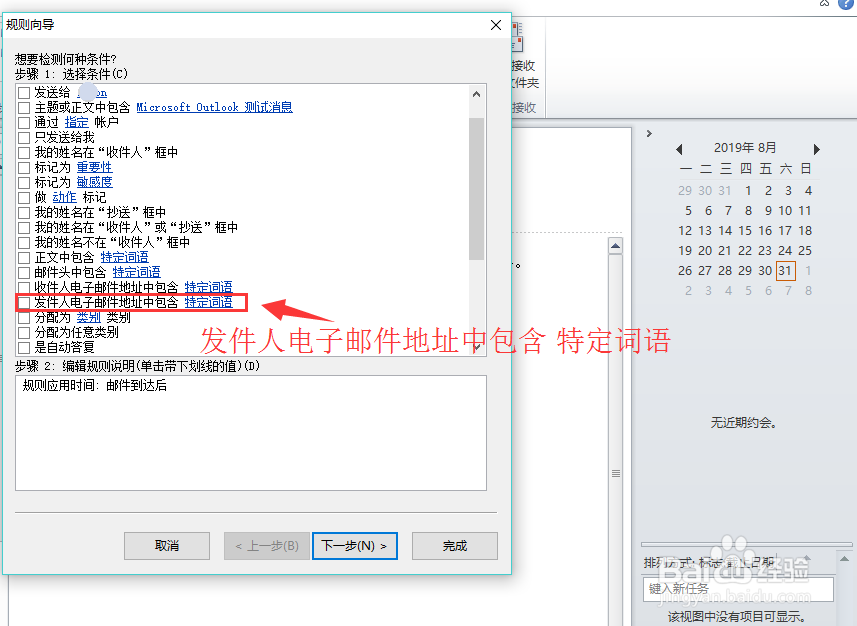
5、在特定文字中输入我们要设定的关键字,这里以发件人地址中含有QQ为例,然后点击下一步。
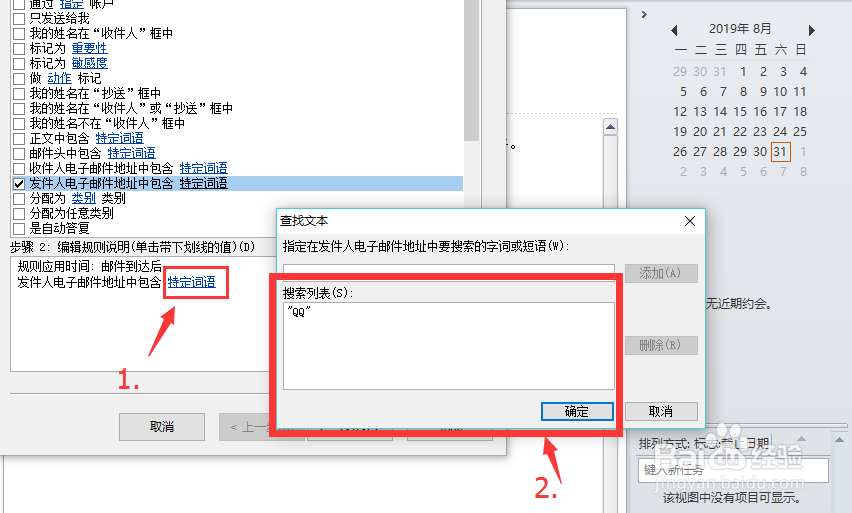
6、勾选将它移动到指定文件夹中,然后选择指定的文件夹确认即可,如果没有别的条件限制,点击完成即可。
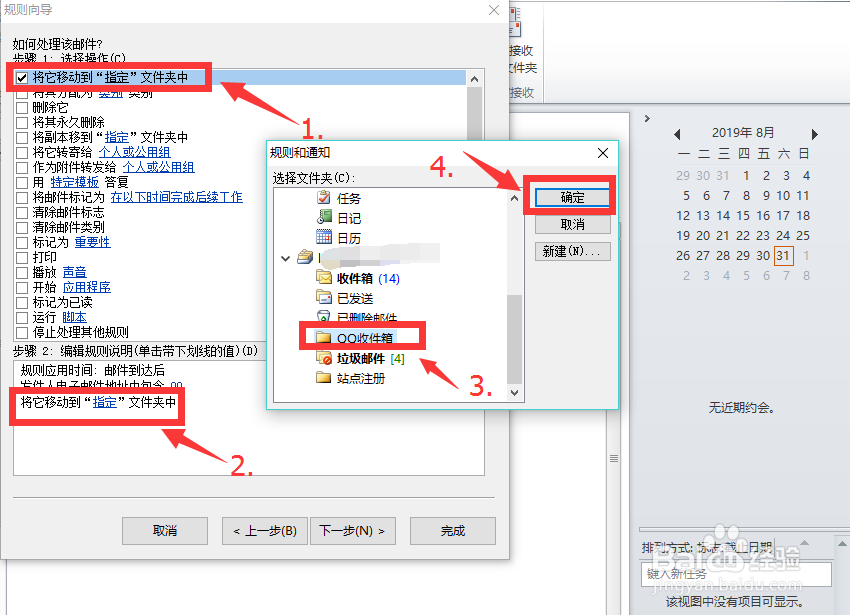
7、用QQ邮箱发一封测试邮件,来检测我们设置的规则是否有效。测试结果我们的规则实现了将发件人地址中包含QQ的信件接受到了QQ收件箱中。